接:http://nvd11.blog.163.com/blog/static/200018312201271935638509/
上一篇搞定了磁盘分区

跟住落来就系geshihua
首先将/dev/sda1 格式化为ext2系统 (对于/boot ext2够用了)
输入
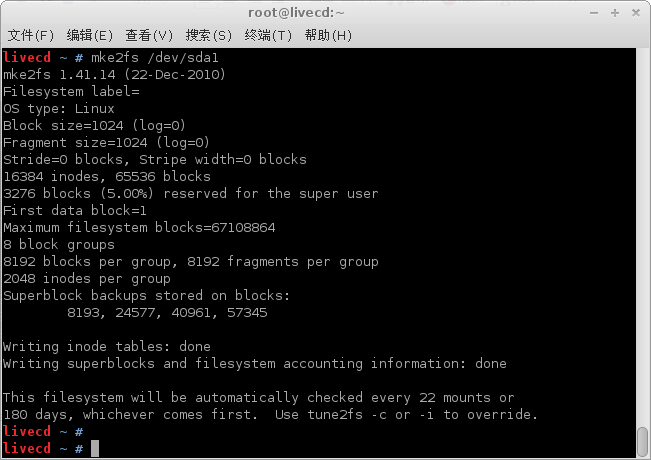
跟住
#主分区就用ext4吧
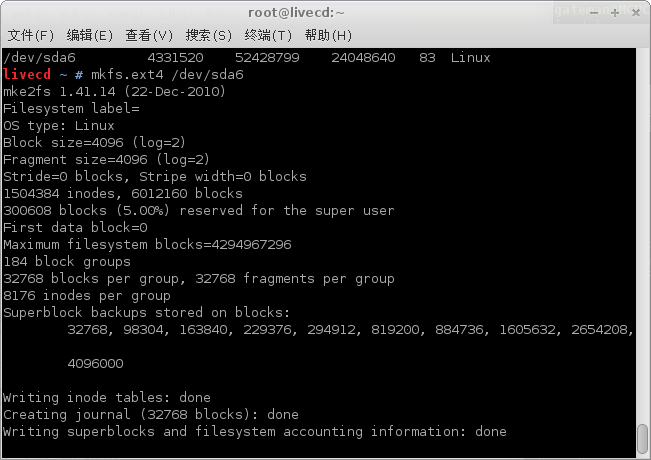
可以用
查看格式化后的结果, 然后按q退出, cfdisk 也是1个分区工具,不要乱操作, 按q可以退出。
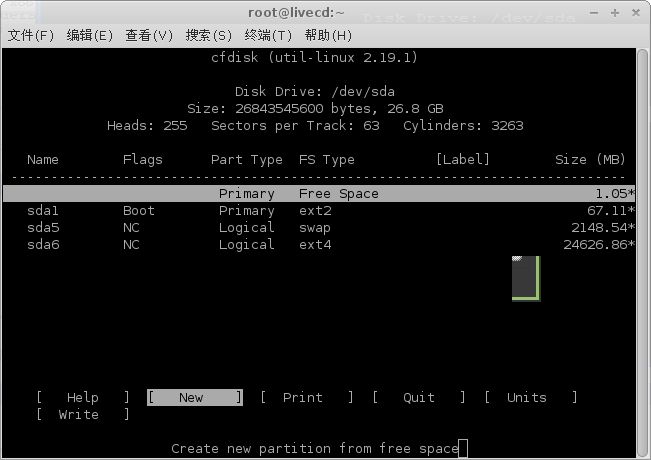
跟住系创建和激活swap分区
分别执行
然后可以用
来查看swap分区状态
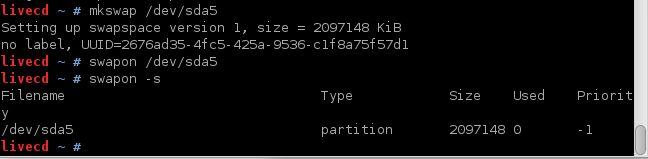
跟住就系挂在分区了
df -h
来查看当前的挂载状态 注意最下面两项,见到他们就ok
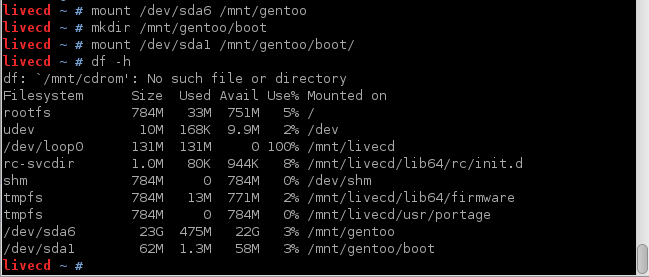
最后设置一下系统时间(非必要)
文件挂载完成, 下一篇系安装stage3~
上一篇搞定了磁盘分区

跟住落来就系geshihua
首先将/dev/sda1 格式化为ext2系统 (对于/boot ext2够用了)
输入
mke2fs /dev/sda1
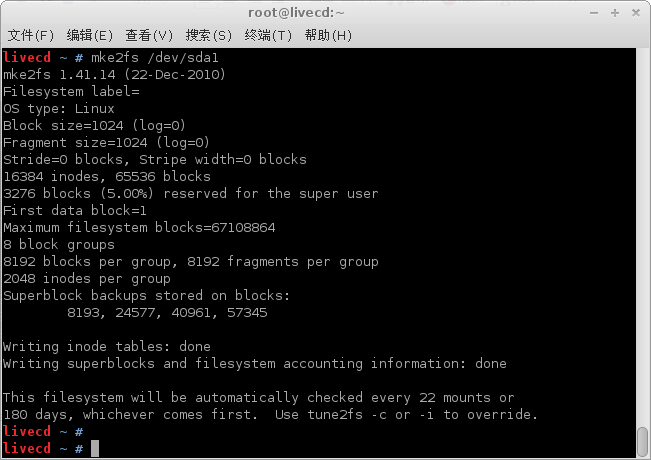
跟住
mkfs.ext4 /dev/sda6
#主分区就用ext4吧
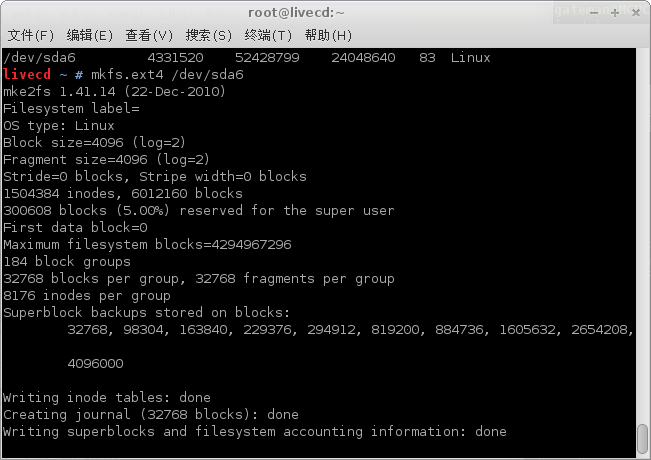
可以用
cfdisk /dev/sda
查看格式化后的结果, 然后按q退出, cfdisk 也是1个分区工具,不要乱操作, 按q可以退出。
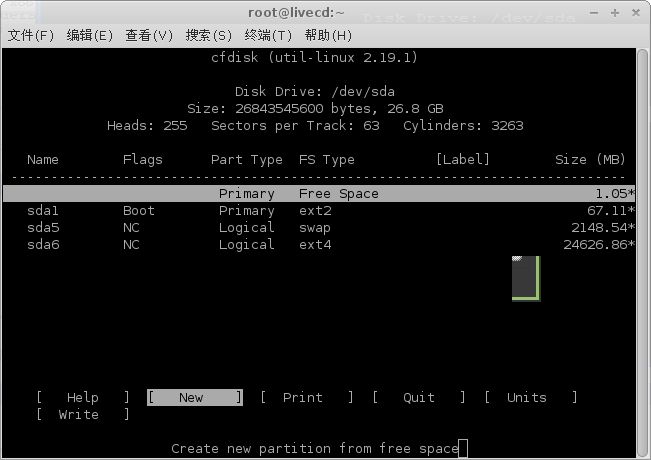
跟住系创建和激活swap分区
分别执行
mkswap /dev/sda5 #吴好搞错分区阿
swapon /dev/sda5
然后可以用
swapon -s
来查看swap分区状态
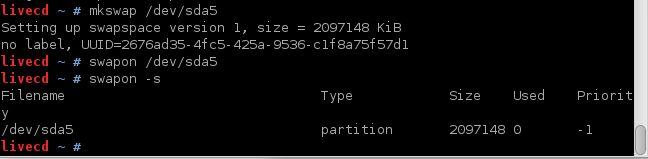
跟住就系挂在分区了
然后可以用livecd ~ # mount /dev/sda6 /mnt/gentoo #将主分区 挂载到 /mnt/gentoo
livecd ~ # mkdir /mnt/gentoo/boot #在/mnt/gentoo 下创建 boot 文件夹
livecd ~ # mount /dev/sda1 /mnt/gentoo/boot/ #将/dev/sda1 挂载到 /mnt/gentoo/boot
df -h
来查看当前的挂载状态 注意最下面两项,见到他们就ok
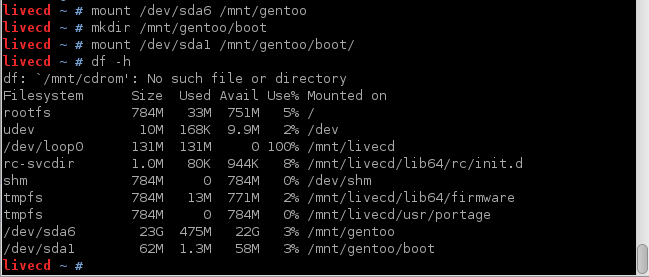
最后设置一下系统时间(非必要)
livecd ~ # date 081923302012 #格式为 MMDDhhmmYYYY
livecd ~ # hwclock -w #写入bios
文件挂载完成, 下一篇系安装stage3~





 本文详细介绍了如何手动安装 Gentoo Linux 的过程,包括磁盘分区、格式化为 ext2 和 ext4 文件系统、创建和激活 swap 分区、挂载分区等步骤,并提供了检查挂载状态的方法。
本文详细介绍了如何手动安装 Gentoo Linux 的过程,包括磁盘分区、格式化为 ext2 和 ext4 文件系统、创建和激活 swap 分区、挂载分区等步骤,并提供了检查挂载状态的方法。

















 2754
2754

 被折叠的 条评论
为什么被折叠?
被折叠的 条评论
为什么被折叠?










